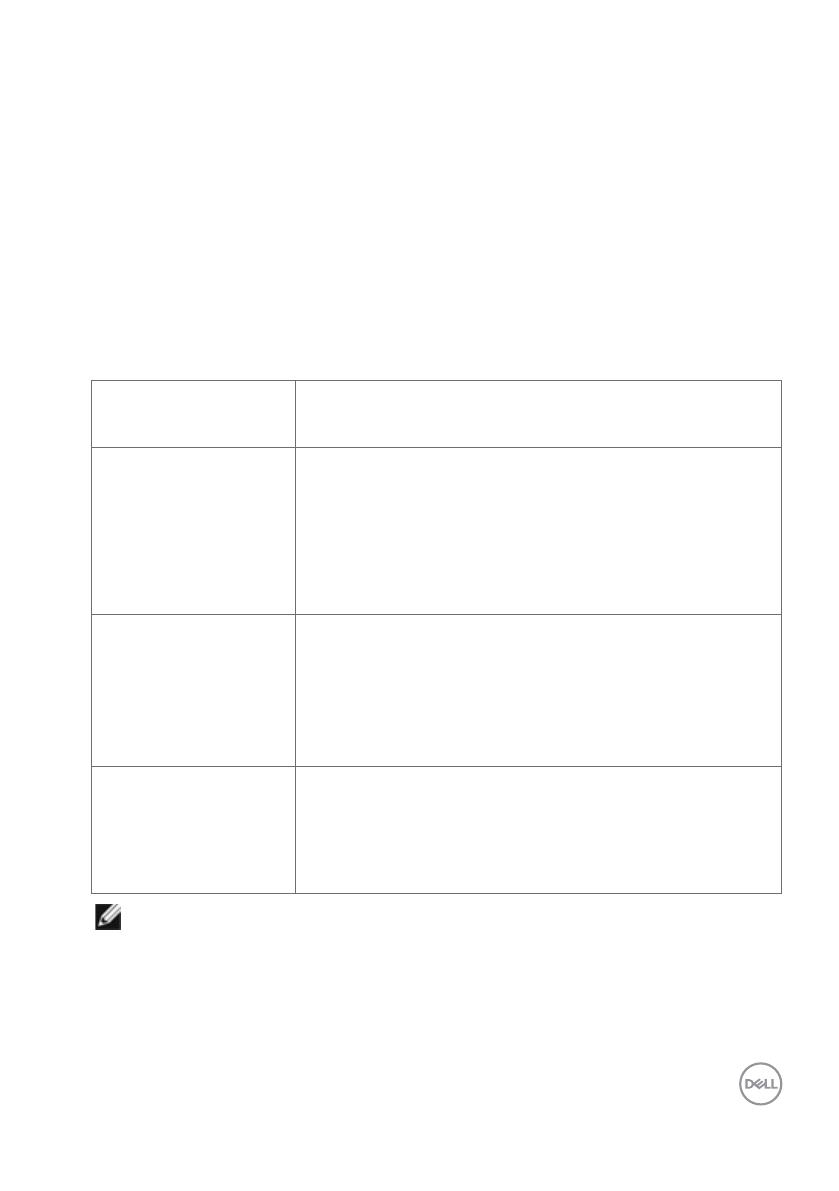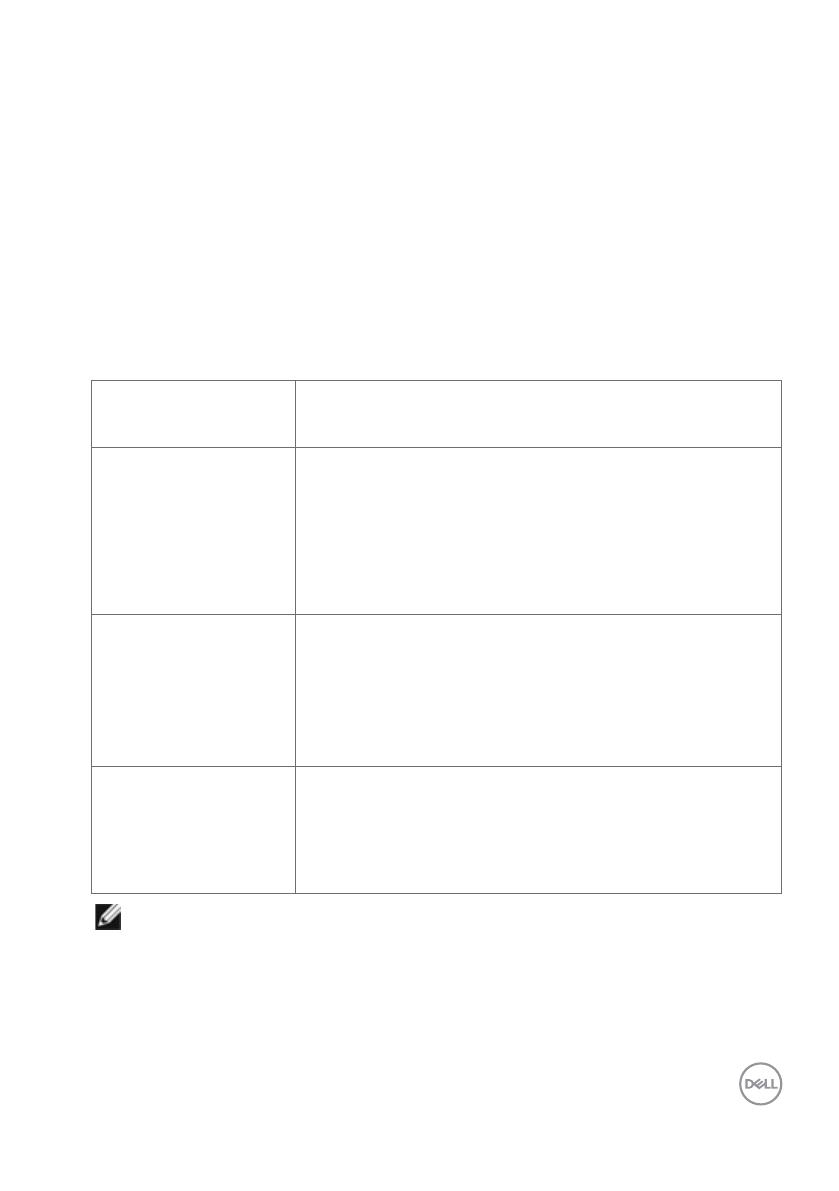
Lắp đt màn hình | 17
Yêu cu cn có để xem hoc pht li nội dung HDR
Thông qua Ultra BluRay DVD hoc trình giao tip Game
Hãy đảm bảo rằng đầu DVD v trnh giao tip Game của bn tương thích vi HDR (ví
d Panasonic DMP-UB900, Microsoft Xbox One S, v Sony PS4 Pro). Tải xuống v
lắp đặt một trnh điều khiển thẻ đồ ho cho các ứng dng máy tính.
Thông qua my tnh hỗ tr nội dung HDR.
Hãy đảm bảo rằng thẻ đồ ho được s dng tương thích vi HDR (HDMI phiên bản
2.0a tương thích vi HDR), đồng thời đảm bảo rằng trnh điều khiển đồ ho HDR
được lắp đặt. Ứng dng người chơi tương thích vi HDR phải được s dng, ví d
Cyberlink PowerDVD 17, ứng dng Microsoft Movies & TV.
Ví d: DELL XPS 8910 v Alienware Aurora R5 có đi kèm vi các loi card đồ ha
sau.
Trình điu khiển Đồ
ho DELL có hỗ tr
HDR
Để tải xuống trnh điều khiển đồ ho mi nhất có hỗ trợ
phát li HDR trên máy tính bn hoặc laptop, hãy truy cập
trang Hỗ trợ của Dell ti www.dell.com/support/monitors.
Nvidia Cc đồ ha Nvidia có tương thích HDR: GTX1070,
GTX1080, P5000, P6000, v.v. Để xem ton bộ các mu cc
đồ ha có tương thích HDR của Nvidia, vui lòng truy cập
trang web của Nvidia ti địa chỉ www.nvidia.com. Trnh điều
khiển hỗ trợ ch độ Trnh phát ton mn hnh (ví d như trò
chơi trên PC, đầu đc UltraBluRay), trnh điều khiển tương
thích HDR trên hệ điều hnh Win10 Redstone 2: phiên bản
384.76 hoặc mi hơn.
AMD Cc đồ ha AMD tương thích HDR: RX480, RX470,
RX460, WX7100, WX5100, WX4100, v.v. Để xem ton bộ
các mu cc đồ ha có tương thích HDR của AMD, vui
lòng truy cập trang web www.nvidia.com.
Kiểm tra thông tin hỗ trợ của trnh điều khiển tương thích
HDR v tải về phiên bản mi nhất từ trang web
www.amd.com.
Intel (Đồ họa Tch
hp)
Hệ thống tích hợp tương thích HDR: CannonLake hoặc
mi hơn. Trnh phát có tương thích HDR thích hợp:
Windows 10 Movies v Ứng dng TV Hệ điều hnh có hỗ
trợ HDR: Windows 10 Redstone 3 Trnh điều khiển có hỗ
trợ HDR: Để bit thêm thông tin về các trnh điều khiển
HDR mi nhất, truy cập downloadcenter.intel.com.
LƯU Ý: Trnh phát nội dung HDR thông qua hệ điều hnh (ví d trnh phát nội
dung HDR trong một ca sổ trong máy tính đặt bn) đòi hi phiên bản hệ điều hnh
Win 10 Redstone 2 hoặc mi hơn có ci đặt ứng dng trnh phát thích hợp(ví d như
PowerDVD17). Nội dung trnh phát được bảo vệ s đòi hi phần mềm v/hoặc phần
cứng Quản lý quyền kỹ thuật số (DRM) thích hợp(như Microsoft Playready
TM
). Vui
lòng truy cập trang web của Microsoft để có được các thông tin hỗ trợ về HDR.